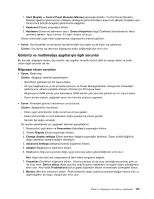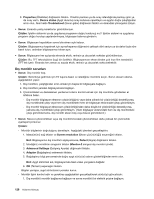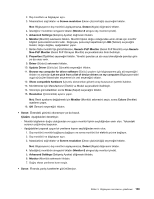Lenovo ThinkPad Edge E530 (Turkish) User Guide - Page 141
Kablosuz LAN sorunu, Bluetooth sorunları, Çözüm, Sorun, Show hidden icons
 |
View all Lenovo ThinkPad Edge E530 manuals
Add to My Manuals
Save this manual to your list of manuals |
Page 141 highlights
Çözüm: Ağ sürücü dosyaları bozuk veya yanlış olabilir. Doğru aygıt sürücüsünün kurulu olduğundan emin olmak üzere yordamın yukarıdaki çözümüne bakarak sürücüyü güncelleyin. • Sorun: Bilgisayarınızın modeli Gigabit Ethernet ise ve 1000 Mb/s'lik bir hız kullanıyorsanız, bağlantı başarısız olur veya hata oluşur. Çözüm: - Category 5 kablolarını kullanın ve ağ kablosunun sağlam bir şekilde bağlandığından emin olun. - 1000 BASE-T göbeğe/anahtara bağlanın (1000 BASE-X göbeğe/anahtara değil). • Sorun: Wake on LAN özelliği çalışmıyor. Çözüm: - Wake On LAN özelliğinin ThinkPad Setup'ta etkinleştirildiğinden emin olun. - Etkinse, gerekli ayarlar için LAN yöneticinize danışın. • Sorun: Bilgisayarınızın modeli Gigabit Ethernet ise, 1000 Mb/s ile ağa bağlanamaz. Bunun yerine, 100 Mb/s ile bağlanır. Çözüm: - Başka bir kablo deneyin. - Bağlantı ortağının otomatik ilişki kurmaya ayarlandığından emin olun. - Anahtarın 802.3ab uyumlu (Copper üzerinde gigabit) olduğundan emin olun. Kablosuz LAN sorunu Sorun: Yerleşik kablosuz ağ kartını kullanarak ağa bağlanamıyorsunuz. Çözüm: Kablosuz LAN sürücünüzün en güncel sürüm olduğundan emin olun. Web sitesini kontrol edip Access Connections programı tarafından desteklenen sürücü sürümünün readme dosyasında yer alan en son sürüm olduğunu onaylayın. Bilgisayarınızın kablosuz erişim noktası kapsama alanında bulunduğundan emin olun. Görev çubuğundaki Access Connections simgesi çift tıklatılarak kablosuz radyonun etkinleştirildiğinden emin olun. Not: Windows 7 işletim sistemini kullanıyorsanız, görev çubuğundaki Show hidden icons (Gizli simgeleri göster) seçeneğini tıklatın. Access Connections simgesi görüntülenir. Simge hakkında daha fazla bilgi için Access Connections yardım bilgi sistemine bakın. Ağ Adını (SSID) ve şifreleme bilgilerini kontrol edin. Bu büyük/küçük harfe duyarlı bilgileri doğrulamak için Access Connections programını kullanın. Kablosuz WAN sorunu Sorun: Yetkisiz bir WAN kartının takıldığını gösteren bir ileti görüntüleniyor. Çözüm: WAN kartı bu bilgisayarda desteklenmiyor. Kartı çıkarın. Not: Bilgisayarınıza bağlı olarak, bazı modellerde kablosuz WAN kartı bulunmayabilir. Bluetooth sorunları • Sorun: Bluetooth kulaklığı, Kulaklık profili veya AV profili kullanılarak bağlanmasına rağmen ses, Bluetooth kulaklığından değil, yerel hoparlörden geliyor. Bölüm 9. Bilgisayarın sorunlarının giderilmesi 125